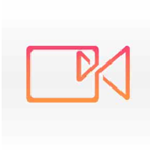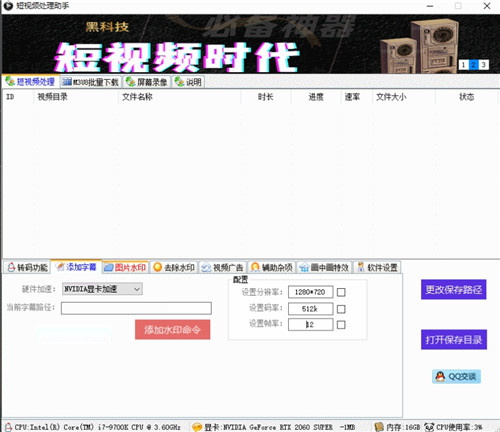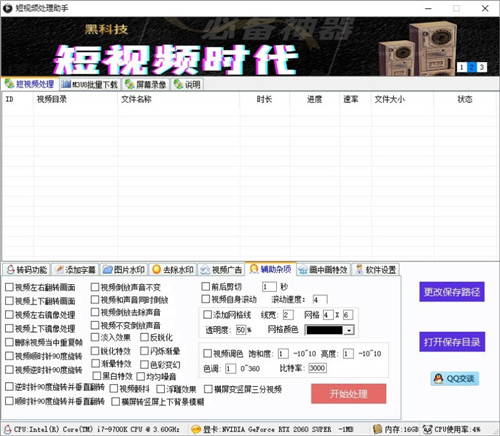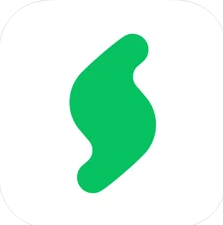- 软件信息
- 同类热门
- 攻略推荐
简介
明氏下载站提供短视频伪原创处理助手下载,这是一款免费实用的多功能短视频编辑软件,相关用户通过这款软件可以一键实现视频消重、视频画中画、视频编辑等一系列操作,然后可以发布到各种短视频平台上去,从而能够赚取到流量,为新手自媒体工作者带来入门的捷径。
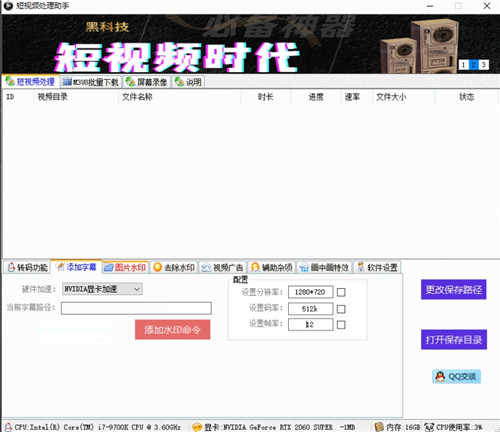
短视频伪原创处理助手是一款口碑相当不错的开源短视频编辑工具,这款软件功能十分强大、上手难度也相当低,相关用户在这里可以批量实现视频转码、字幕添加、图片去水印、视频去广告等一系列操作,这样就能够很好的为用户带来极大的便利。
短视频伪原创处理助手下载功能说明
转码功能、添加字幕、图片水印、去除水印、视频广告
辅助杂项
视频左右翻转画面、视频上下翻转画面
视频左右镜像处理、视频上下镜像处理
删除视频当中重复帧
视频顺时针90度旋转、视频逆时针90度旋转
逆时针90度旋转并垂直翻转、顺时针90度旋转并垂直翻转
视频倒放声音不变、视频和声音同时倒放
视频倒放去除声音、视频不变倒放声音
淡入效果、反锐化、锐化特效、闪烁渐晕、渐晕特效、色彩变幻、黑白特效、均匀噪音、视频颤抖、浮雕效果、视频转竖屏上下背景模糊
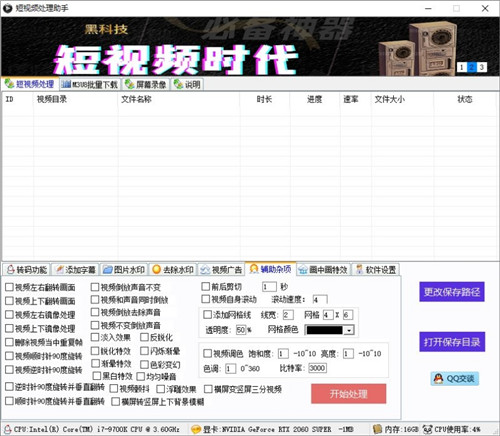
短视频伪原创处理助手下载使用说明
1、下载完成后点击软件下载管理找到软件压缩安装包,点击解压生成软件安装文件夹
2、点击文件夹进入文件内部寻找安装文件,找到.exe文件并双击
3、进入软件短视频处理页面,工具栏默认辅助杂项,在页面可以进行视频添加并对添加视频进行视频编辑
4、点击m3u8批量下载进入该页面可以对视频进行下载,只需输入M3u8地址,设置视频文件名,设置保存文件路径再点击选择输出格式,最后点击添加任务即可对地址视频进行下载
5、点击短视频处理进入视频处理页面,点击打开保存目录弹出本地文档管理弹框,可以选择需要添加的视频文件夹点击可以添加视频到编辑列表
6、点击更改保存路径弹出本地文档管理弹框,选择文件夹可以设置视频保存路径,可以将编辑处理好的视频保存在该路径中
7、点击下方工具栏的添加字幕切换工具栏页面,该页面可以对编辑视频添加字幕同时也可以设置添加水印和设置视频分别率等
8、点击除去水印进入除去水印设置栏,点击设置视频参数,点击设置存放路径选择需要除去水印的视频再点击除去水印按钮即可操作成功
9、点击视频广告进入视频广告页面,该页面可以添加视频片头片尾,可以设置视频保存路径和音频插入路径,点击开始处理即可处理成功
-
点击下载
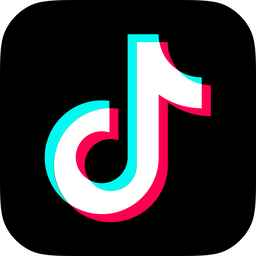
抖音Windows
多媒体类|3.25MB
更新时间:2024-11-27
-
点击下载

itunes官方正
多媒体类|201.93MB
更新时间:2024-11-08
-
点击下载

EV视频转换器专业
多媒体类|45.26MB
更新时间:2024-11-06
-
点击下载

EV投屏(双向互投
多媒体类|47.93MB
更新时间:2024-10-31
-
点击下载

dj舞曲播放器_D
多媒体类|1.4M
更新时间:2024-10-23
-
点击下载
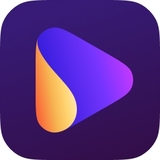
万兴优转桌面版下载
多媒体类|2.08MB
更新时间:2024-10-23
-
点击下载
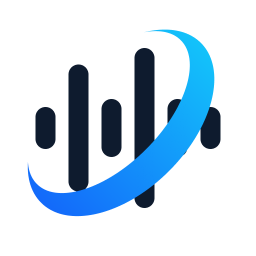
音频转换助手电脑版
多媒体类|2.61MB
更新时间:2024-10-23
-
点击下载

大饼AI变声器软件
多媒体类|104.9 MB
更新时间:2023-09-30
-
点击下载

斗鱼TV直播伴侣
多媒体类|177 MB
更新时间:2023-07-31
-
点击下载
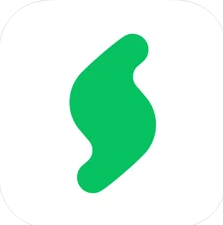
秒剪电脑版 2.0
多媒体类|117 MB
更新时间:2023-07-24
相关推荐
-
Bandicam 2025(班迪录屏)
29.74MB / 多媒体类
下 载 -
MediaCoder电脑版
101.08MB / 多媒体类
下 载 -
金舟AI变声器PC版
6.44MB / 多媒体类
下 载 -
ACDSee亮鱼剪辑最新版
6.52MB / 多媒体类
下 载 -
VRCaptureVR录屏软件 1.0.116.128 最新正式版
126.5 MB / 多媒体类
下 载 -
AIMP免费版 5.11.2434
27.54MB / 多媒体类
下 载